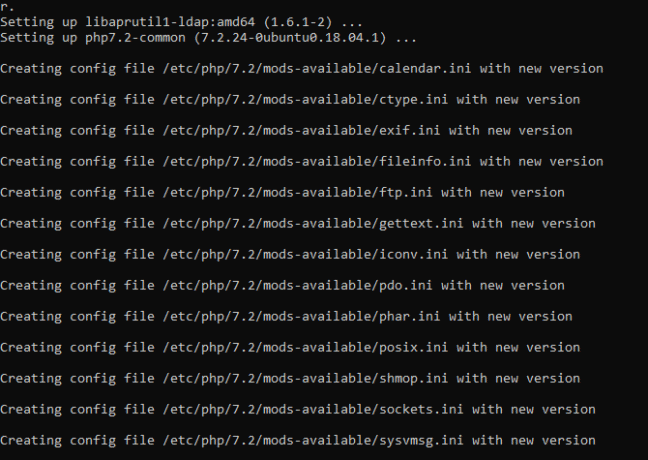विज्ञापन
एक घर वेब सर्वर के निर्माण में रुचि रखते हैं? सबसे आसान तरीका है एक खाली कंप्यूटर पर लिनक्स स्थापित करना। लिनक्स की सादगी के लिए धन्यवाद, यह सीधा है, आपको एक वेबसाइट या ब्लॉग होस्ट करने का एक सस्ती तरीका देता है।
यहाँ लिनक्स वेब सर्वर कैसे सेट किया जाता है।
कैसे लिनक्स के साथ अपना खुद का वेब सर्वर बनाने के लिए
लिनक्स वेब सर्वर बनाने के लिए जिसे घर से चलाया जा सकता है, आपको हार्डवेयर और ऑपरेटिंग सिस्टम की आवश्यकता होगी। इसके अलावा, वेब सर्वर सॉफ्टवेयर स्थापित किया जाना चाहिए, और इंटरनेट से सर्वर तक पहुंचने का एक साधन है।
हम उस चार आसान चरणों को तोड़ सकते हैं जिसमें आप अपने लिनक्स वेबसर्वर का निर्माण कर सकते हैं।
- एक पुराना / अवांछित कंप्यूटर ढूंढें
- लिनक्स ऑपरेटिंग सिस्टम स्थापित करें
- एप्लिकेशन वेब सर्वर सॉफ़्टवेयर सेट करें (Apache, PHP, MySQL)
- इंटरनेट से सर्वर तक पहुंचें
आएँ शुरू करें।
1. अपने लिनक्स वेब सर्वर के लिए एक पुराना कंप्यूटर खोजें
वेब सर्वर के रूप में उपयोग करने के लिए कंप्यूटर चुनने से पहले, आपको ओएस की न्यूनतम आवश्यकताओं को जानना होगा। जबकि उबंटू लोकप्रिय है, यह पर्याप्त रूप से हल्का नहीं है। इसके बजाय, लुबंटू 19.04 एक मजबूत विकल्प है। यह उबंटू के लिए एक हल्का विकल्प है, उसी कोड पर बनाया गया है।
डाउनलोड:लुबंटू 19.04
लुबंटू सिस्टम आवश्यकताएँ
लुबंटू 19.04 की न्यूनतम आवश्यकता है:
- 512MHz दोहरे कोर प्रोसेसर या बेहतर (1GHz अनुशंसित, उबंटू के लिए 2GHz के विपरीत)
- 4GB सिस्टम मेमोरी
- 25GB मुफ्त हार्ड ड्राइव की जगह
- 32-बिट (पुराने पीसी के लिए) और 64-बिट संस्करण की पसंद
आपके पास दराज के पीछे एक उपयुक्त पुराना पीसी हो सकता है या एक थ्रिफ्ट स्टोर पर उठाया जा सकता है। यह ध्यान देने योग्य है कि आप लिनक्स स्थापित कर सकते हैं एक रास्पबेरी पाई पर वेब सर्वर रास्पबेरी पाई पर अपनी खुद की वेबसाइट कैसे होस्ट करेंएक वेबसाइट चलाने की आवश्यकता है, लेकिन होस्टिंग की लागत वहन नहीं कर सकते हैं? कम-संचालित रास्पबेरी पाई के साथ अपना स्वयं का एलएएमपी-सक्षम वेब सर्वर बनाएं। अधिक पढ़ें . इस छोटे से कंप्यूटर की कीमत $ 30 से कम है और यदि आप पुराने हार्डवेयर से परेशान हैं तो यह एक स्मार्ट विकल्प है।
साथ ही, पुराने विंडोज पीसी तक सीमित नहीं होगा। 2006 के पूर्व के Apple Macs और MacBooks PowerPC प्रोसेसर के साथ लिनक्स चला सकते हैं।
उबंटू की तरह, लुबंटू कई तरह के वीडियो कार्ड, हार्ड ड्राइव और अन्य हार्डवेयर का समर्थन करता है। यह जांचने के लिए कि डिस्ट्रो आपके चुने हुए हार्डवेयर पर काम करेगा या नहीं, लाइव सीडी चलाएं।
यदि आप सर्वर 24/7 चलाने की योजना बनाते हैं, तो सुनिश्चित करें कि यह एक अच्छी तरह हवादार क्षेत्र में है। गर्मी के दिनों में इसे वातानुकूलित कमरे में रखना बेहतर होता है जब गर्मी आपके सर्वर की दुश्मन होगी।
2. लिनक्स ऑपरेटिंग सिस्टम स्थापित करें
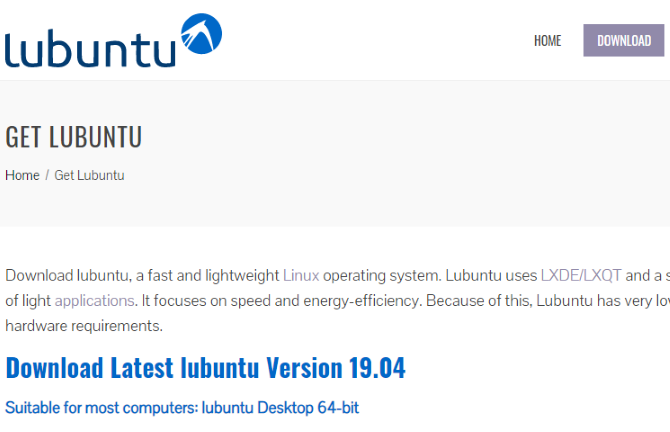
लुबंटू को स्थापित करना सीधा है। बस आईएसओ फ़ाइल को पकड़ो और इसे शुरू करने के लिए डीवीडी या यूएसबी फ्लैश डिवाइस पर लिखें।
डाउनलोड: Lubuntu
इन डिस्क छवियों में सॉफ़्टवेयर के नवीनतम संस्करण हैं, इसलिए स्थापना के बाद केवल एक छोटे से नवीनीकरण की आवश्यकता होनी चाहिए। यदि आपका कंप्यूटर इसे या 32-बिट संस्करण का समर्थन करता है तो 64-बिट संस्करण का उपयोग करें।
जब आप तैयार हों, तो अपने कंप्यूटर में इंस्टॉलेशन मीडिया डालें और रिबूट करें। यदि आपको ऑप्टिकल ड्राइव या यूएसबी से बूट करने के लिए BIOS सेटिंग्स को बदलने की आवश्यकता है, तो ऐसा करें। कुछ मामलों में, एक बूट मीडिया चयन मेनू खोला जा सकता है।
इंस्टॉलेशन मीडिया बूट होने के साथ, इंस्टाल करें लुबंटू चुनें। संकेत मिलने पर चयन करें इंस्टॉल करते समय अपडेट डाउनलोड करें तथा 3 पार्टी सॉफ्टवेयर स्थापित करें और फिर संपूर्ण डिस्क को मिटाएँ और उसका उपयोग करें.
ध्यान दें कि यह आपके पास इस कंप्यूटर पर मौजूद किसी भी अन्य ऑपरेटिंग सिस्टम को मिटा देगा। अपनी इच्छित सेटिंग्स प्रति अन्य विकल्पों के माध्यम से पालन करें। वेब सर्वर प्रोजेक्ट के लिए अपने होम फ़ोल्डर को एन्क्रिप्ट नहीं करना। स्थापना पूर्ण होने के बाद रिबूट।
रिबूट होने पर, अपडेट की जांच करें। के लिए जाओ सिस्टम> प्रशासन> अपडेट प्रबंधक> अपडेट स्थापित करें. आपको जो भी अपडेट मिला है, उसे इंस्टॉल करने के बाद आपको रिबूट करना पड़ सकता है।
3. लिनक्स वेब सर्वर सॉफ्टवेयर स्थापित करें
जब परिवर्तन उपलब्ध होते हैं, तो अधिकांश वेबसाइट Apache, MySQL और PHP (LAMP के रूप में ज्ञात) के संयोजन पर चलती हैं। यह वही है जो हमने सुझाया था विंडोज पर इंस्टॉल करना अपना खुद का WAMP सर्वर कैसे सेट करेंएक वेबसाइट की मेजबानी के लिए एपेक, मायएसक्यूएल, और पीएचपी को स्थापित करने के लिए WAMP सर्वर सबसे आसान और सबसे दर्द रहित तरीका है। अधिक पढ़ें .
सभी तीन उपकरण सॉफ्टवेयर सेंटर के माध्यम से स्थापित किए जा सकते हैं। इसके माध्यम से लॉन्च करें सिस्टम> प्रशासन> सिनैप्टिक पैकेज मैनेजर. यह वह जगह है जहां हम अपनी आवश्यकता के सॉफ़्टवेयर स्थापित करते हैं।
निम्नलिखित पैकेज नामों को खोजें और स्थापित करें, जिनमें से प्रत्येक में विभिन्न आवश्यक शर्तें शामिल होंगी: apache2, PHP5, PHP5-mysql, तथा mysql सर्वर. पैकेजों को स्थापित करने के लिए परिवर्तन लागू करें।
पैकेज शीघ्र ही डाउनलोड और इंस्टॉल हो जाएंगे। इंस्टॉलर आपको MySQL "रूट" पासवर्ड के लिए संकेत देगा। कोई रिबूट आवश्यक नहीं है।
आप वैकल्पिक रूप से इन उपकरणों को कमांड लाइन में स्थापित कर सकते हैं। फिर एक टर्मिनल खोलें:
sudo apt इंस्टॉल लैंप-सर्वर ^ -yअपने वेब सर्वर का परीक्षण करें!
आप अपने सर्वर पर फ़ायरफ़ॉक्स ब्राउज़र खोलकर और URL पर जाकर इंस्टॉलेशन का परीक्षण कर सकते हैं http://127.0.0.1/. वैकल्पिक रूप से, इनपुट http://localhost/.
आप एक "यह काम करता है देखना चाहिए!" संदेश का अर्थ है कि आपका वेब सर्वर चल रहा है! अपाचे और MySQL दोनों पृष्ठभूमि में चल रहे होंगे और बूटअप पर शुरू होंगे। अब काम कर रहे वेब सर्वर के साथ आप फाइलों को / var / www में संपादित कर सकते हैं। अपनी वेबसाइट पर परिवर्तनों को लाइव देखने के लिए बस ब्राउज़र को रीफ़्रेश करें।
सर्वर का स्थानीय आईपी पता ढूँढना
जबकि सर्वर कार्यशील है, इसे बाहरी दुनिया को दिखाई देने की आवश्यकता है। जैसे, सभी नियमित पैच के साथ सर्वर को अद्यतित रखना महत्वपूर्ण है।
सबसे पहले, सर्वर का स्थानीय आईपी पता ढूंढें और इसे कुछ ऐसे सेट करें जिसे आप बाद में संदर्भित कर पाएंगे। आपको नेटवर्क जानकारी बॉक्स में अपने राउटर द्वारा निर्दिष्ट वर्तमान आईपी पता मिलेगा।
अपने नेटवर्क कनेक्शन पर क्लिक करके इसे खोजें, फिर चयन करें कनेक्शन जानकारी। यह आपके वर्तमान आईपी पते, नेटवर्क एडेप्टर कार्ड, प्रसारण पता, प्रवेश द्वार और डीएनएस सर्वर के साथ एक बॉक्स को पॉप अप करेगा। IP पते पर ध्यान दें।
इसके बाद, अपने स्थानीय नेटवर्क पर एक स्थिर IP पता देने के लिए अपनी कनेक्शन जानकारी संपादित करें। फिर से राइट क्लिक करें, लेकिन इस बार जाएं कनेक्शन संपादित करें. उपयुक्त एडेप्टर नाम (उदा। Eth1) का चयन करें और उन सेटिंग्स को संपादित करें।
को चुनिए आईपीवी 4 टैब और स्विच करें तरीका सेवा गाइड. क्लिक करें जोड़ना फिर अपनी कनेक्शन सेटिंग्स से जानकारी दर्ज करें। ध्यान दें, हालांकि, आईपी पते को अलग तरीके से दर्ज करना होगा। पहले तीन ऑक्टेट (डॉट्स के बीच की संख्या) को हटाएं, लेकिन अंतिम को 254 के तहत उच्च संख्या में बदल दें।
यह महत्वपूर्ण है कि मैन्युअल रूप से असाइन किया गया IP पता आपके नेटवर्क पर पहले से उपयोग में नहीं है। यदि आप अनिश्चित हैं, तो 250 की तरह एक उच्च आईपी पता चुनें। यह आपका स्थिर, स्थानीय IP पता होगा।
वेब फ़ोल्डर साझा करना
आपके सर्वर पर फ़ाइलों को एक्सेस करने और अपलोड करने के लिए कई विकल्प उपलब्ध हैं। फ़ोल्डर अनुमतियों के महत्व को समझाने के लिए, वेब फ़ोल्डर को विकल्प के रूप में साझा करने पर विचार करें।
यदि आपका सर्वर किसी निजी नेटवर्क पर है, तो केवल इस पद्धति का उपयोग करना महत्वपूर्ण है। निश्चित रहें कि कोई भी इससे कनेक्ट नहीं हो सकता है और आपके साझा फ़ोल्डर तक नहीं पहुंच सकता है।
वेब फ़ोल्डर पर अनुमतियों को आराम करके प्रारंभ करें। Ctrl + Alt + T दबाकर एक टर्मिनल खोलें, फिर दर्ज करें:
सुडो चामोद 777 / var / wwwआपको अपने पासवर्ड के लिए संकेत दिया जाएगा। यदि सही है, तो अनुमतियां अपडेट की जाएंगी।
अब फाइल ब्राउजर पर जाएं और खोजें /var/. Www फ़ोल्डर पर राइट-क्लिक करें और फिर चयन करें विकल्प साझा करना और इसे अनचेक करें। सुरक्षा विकल्पों के लिए, आप इसे पासवर्ड के साथ या उसके बिना साझा कर सकते हैं। चुनते हैं अतिथि पहुँच उपयोगकर्ता नाम और पासवर्ड की आवश्यकता के बिना फ़ोल्डर साझा करने के लिए।
अब, आप या कोई भी बिना पासवर्ड के फ़ाइलों को एक्सेस कर पाएंगे। इस कारण से, सुरक्षा उद्देश्यों के लिए पासवर्ड के साथ साझा करने की सिफारिश की जाती है। एक क्षण को भी जांच लें दूसरों को इस फ़ोल्डर में फ़ाइलें बनाने और हटाने की अनुमति दें. यह साझा निर्देशिका से लिखने की अनुमति देता है।
अपनी फ़ाइलों को देखने के लिए, नेटवर्क स्थान पर जाएं //localhost/www.
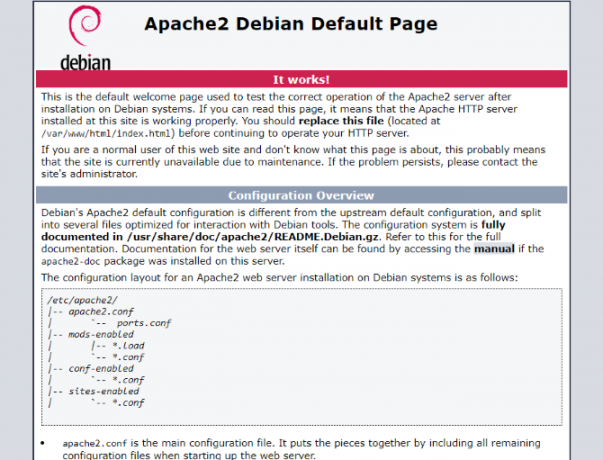
यह या तो आपके पासवर्ड के लिए संकेत देगा या आपको आपकी सुरक्षा सेटिंग्स के आधार पर सीधे आपकी फ़ाइलों तक पहुंचने की अनुमति देगा। ये वही फ़ाइलें हैं जो आपके वेब ब्राउज़र में पहुँच योग्य हैं http://localhost/ (या जो भी स्थिर IP पता आप सेट करते हैं)।
पोर्ट अग्रेषण के साथ अपने लिनक्स सर्वर को ऑनलाइन प्राप्त करें
अब आपके पास एक आईपी पता है, समझने के लिए एक महत्वपूर्ण अवधारणा पोर्ट अग्रेषण है। इंटरनेट से जुड़ा हर एक व्यक्ति आईपी पते के पीछे है। अधिकांश घरेलू कनेक्शन (और कई व्यावसायिक कनेक्शन) के लिए आपके कंप्यूटर का IP वास्तव में इंटरनेट के संपर्क में नहीं आता है। –
तो आपकी वेबसाइट के विज़िटर आपके सर्वर से कैसे संपर्क करते हैं? हम इसे पोर्ट फ़ॉरवर्डिंग के साथ करते हैं।
एक सर्वर पर पोर्ट एक घर पर दरवाजे या खिड़कियों की तरह हैं और जैसे कि सुरक्षा निहितार्थ हैं। प्रत्येक पोर्ट आपको सर्वर पर चल रही एक अलग सेवा तक पहुंच प्रदान करेगा। वेब सर्वर डिफ़ॉल्ट रूप से पोर्ट 80 का उपयोग करते हैं।
इसे सक्षम करने के लिए, आपको अपने राउटर के व्यवस्थापक पृष्ठ पर लॉग इन करना होगा। इसके विवरण के लिए डिवाइस के दस्तावेज की जाँच करें (कुछ राउटर्स में पीछे की तरफ आईपी एड्रेस छपा होता है)। यहां, आपको एक अनुभाग बुलाया जाना चाहिए पोर्ट फॉरवार्डिंग, या अनुप्रयोग जो आपको बंदरगाहों को ठीक से अग्रेषित करने की अनुमति देगा।
आपके द्वारा पहले सेट किए गए स्थिर IP पते पर अपने नेटवर्क के अंदर TCP पोर्ट 80 को अग्रेषित करें। प्रत्येक राउटर अलग है, इसलिए अपने राउटर के संचालन मैनुअल को देखें कि इसे कैसे ठीक से सेट किया जाए।
अपने लिनक्स वेब सर्वर को एक स्थिर होस्टनाम दें
अधिकांश घरेलू राउटर एक ISP से कनेक्ट होते हैं जिसे a कहा जाता है डायनेमिक आईपी एक डायनामिक आईपी एड्रेस क्या है और मैं इसे कैसे प्राप्त कर सकता हूं? [प्रौद्योगिकी समझाया] अधिक पढ़ें . इसका अर्थ है कि आपके राउटर के लिए सार्वजनिक-सामना करने वाला आईपी पता एक निर्धारित अवधि के बाद बदल जाएगा, आमतौर पर एक या दो सप्ताह में।
इसके आस-पास एक रास्ता शानदार DynDNS सर्वर है जो आपको अपनी साइट के लिए एक DynDNS URL सेट करने देता है। एक क्लाइंट ऐप के लिए धन्यवाद, जब भी आपका सार्वजनिक आईपी पता बदलता है, तब भी URL आपके लिनक्स सर्वर को इंगित करेगा।
इसलिए, आगंतुकों को बाहरी दुनिया से आपके वेब सर्वर पर जाने में सक्षम होना चाहिए http://yourhostname.dyndns.org. कुछ ISP आपके राउटर में पोर्ट 80 को ब्लॉक कर देंगे। इस मामले में, पोर्ट 8080 से पोर्ट 80 की तरह कुछ आगे करें। इससे आप अपनी वेबसाइट पर जा सकते हैं http://yourhostname.dyndns.org: 8080.
आपने एक लिनक्स वेब सर्वर बनाया!
अब जब आपका वेब सर्वर सेट हो गया है, तो आप प्रोग्रामिंग या अपने स्वयं के सॉफ़्टवेयर को स्थापित करने पर ध्यान केंद्रित कर सकते हैं!
शायद आप ब्लॉग सॉफ़्टवेयर चलाते हैं या फ़ोरम या बुलेटिन बोर्ड की मेजबानी करते हैं। आपको मस्तोडोन जैसे एक सामाजिक नेटवर्क की मेजबानी करने में अधिक रुचि हो सकती है, एक पोर्टफोलियो, जो भी हो। यह आप पर निर्भर करता है।
इन दिनों, आप किसी भी चीज़ के बारे में वेबसाइट होस्ट कर सकते हैं। यहाँ कैसे है अपने Android डिवाइस को वेब सर्वर में बदल दें वेब सर्वर में एंड्रॉइड डिवाइस को कैसे चालू करेंएक महंगी होस्टिंग योजना के बिना एक साधारण वेबसाइट होस्ट करना चाहते हैं? यहां बताया गया है कि अपने एंड्रॉइड फोन या टैबलेट पर वेबसाइट कैसे होस्ट करें। अधिक पढ़ें सिद्ध करने के लिए।
क्रिश्चियन Cawley सुरक्षा, लिनक्स, DIY, प्रोग्रामिंग, और टेक समझाया के लिए उप संपादक है। वह वास्तव में उपयोगी पॉडकास्ट का भी निर्माण करता है और डेस्कटॉप और सॉफ्टवेयर समर्थन में व्यापक अनुभव रखता है। लिनक्स प्रारूप पत्रिका में एक योगदानकर्ता, ईसाई रास्पबेरी पाई टिंकरर, लेगो प्रेमी और रेट्रो गेमिंग प्रशंसक है।